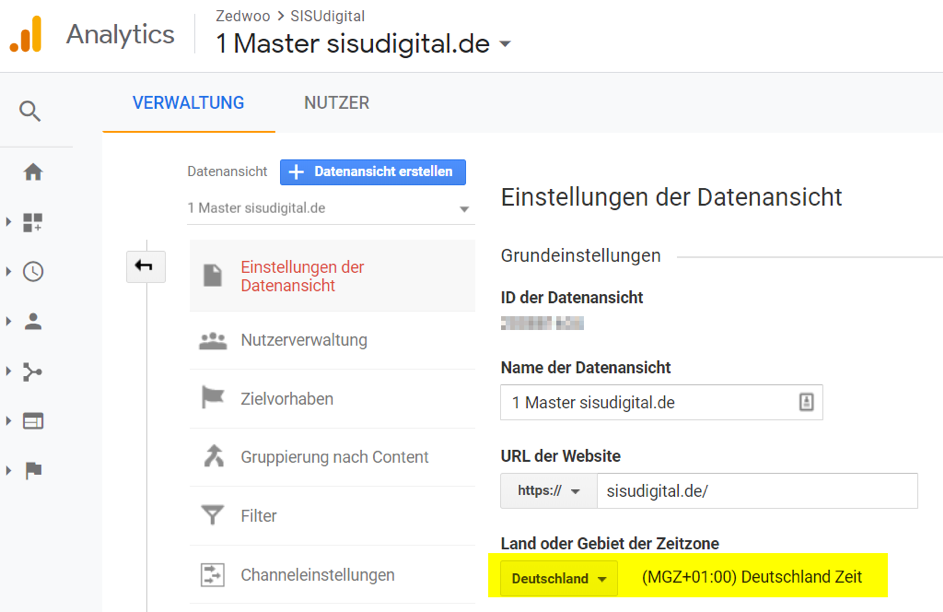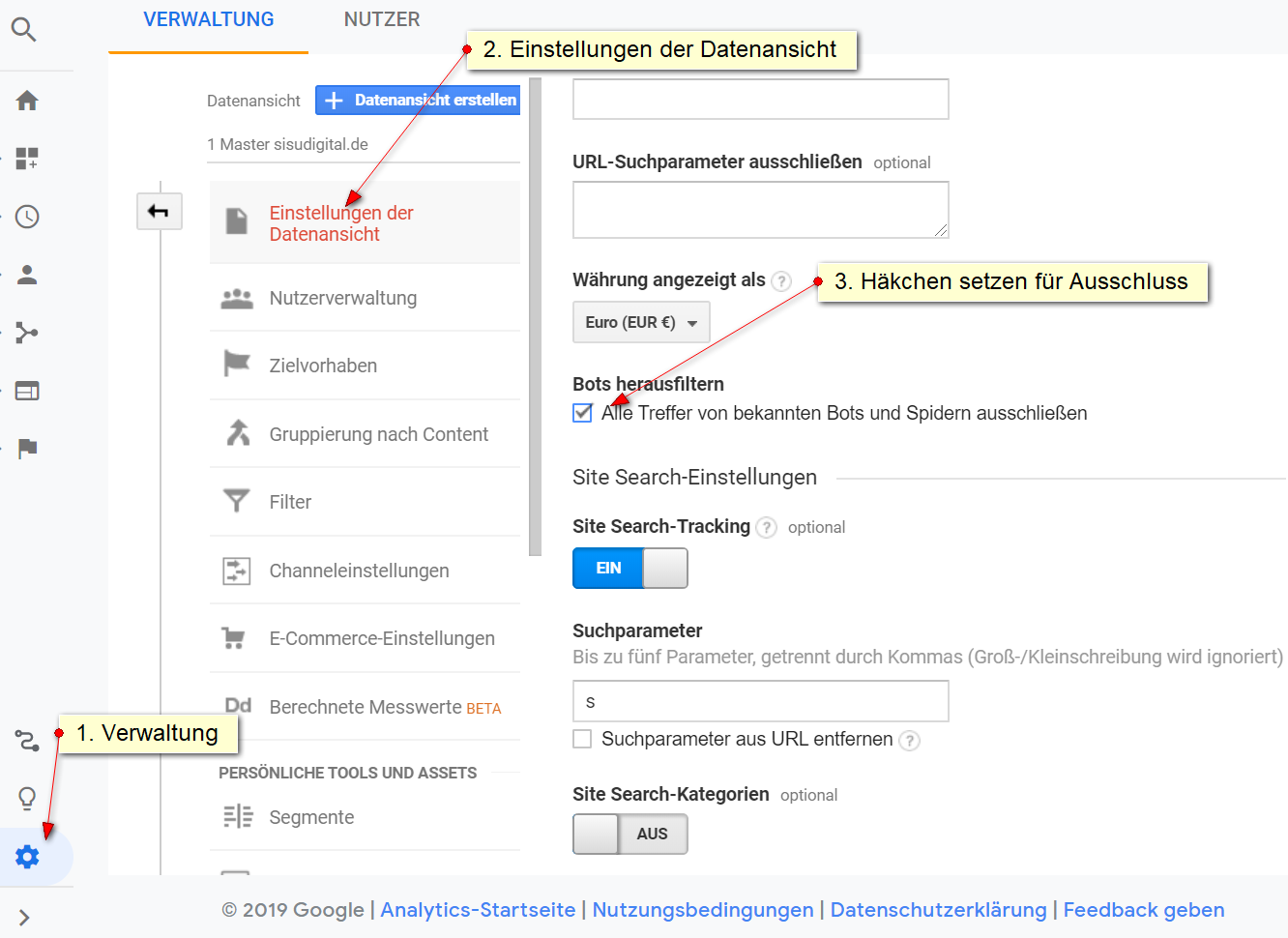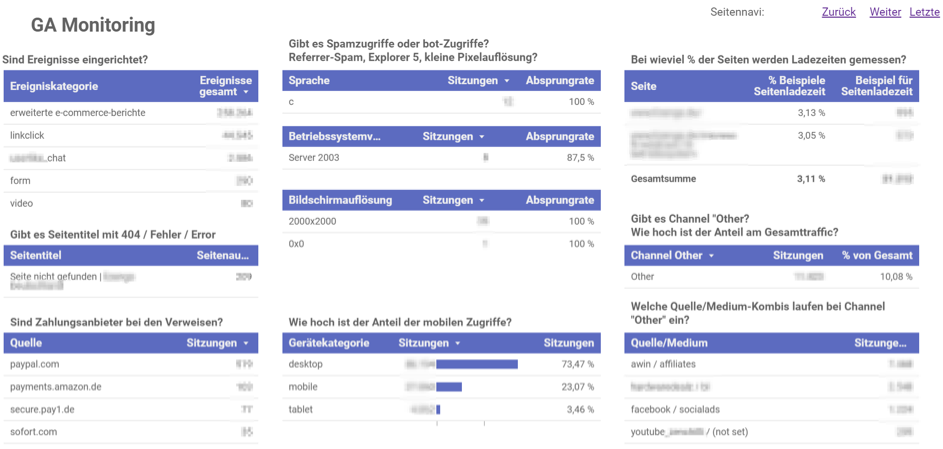Auf den meisten Websites gibt es mehr als nur Seitenaufrufe zu erfassten. Es gibt viele Ereignisse und weitere Informationen, die in Google Analytics erfasst werden können. Eine dieser zusätzlichen Informationen ist die Erfassung der von Website-Besuchern ausgeführten Suchen auf der Website. Und genau diese können einen guten Einblick darin bringen, was der Besucher auf der Website erwartet.
Um die Auswertung zu aktivieren, müssen Sie ein paar Einstellungen in Google Analytics vornehmen. Dafür ist es wichtig, dass Ihre Suche die Suchbegriffe in die URL schreibt (sogenannte GET-Parameter). Bei einem WordPress-Blog ist es oftmals der Parameter „s“. Sie können es schnell herausfinden: Benutzen Sie die Suche Ihres Blogs und schauen Sie dann in die Browser-Adresszeile. Eine URL, die auf eine Suchseite verweist, sieht folgendermaßen aus: https://www.sisudigital.de/?s=datenauswertung. In diesem Fall ist „s“ der Suchparameter und „datenauswertung“ war das Wort, nachdem gesucht wurde.
Um die Auswertung der Suche zu aktivieren, begeben Sie sich in den Verwaltungsbereich von Google Analytics und unter Datenansichten ➔ Einstellungen der Datenansicht aktivieren Sie im Abschnitt Site Search-Einstellungen das Tracking, in dem Sie es auf „EIN“ stellen und beim Suchparameter den entsprechenden Parameter aus der URL eintragen (siehe Bild).

Zusätzlich haken Sie „Suchparameter aus URL entfernen“ an. Denn dadurch werden die Parameter und der Wert aus der URL entfernt und die Suchen produzieren nicht jedes Mal eigene URLs.
Sollte Ihre Suche auch das Eingrenzen über Kategorien ermöglichen, können Sie auch die Kategorien in Google Analytics ausgewerten. Dafür müssen Sie nur den Schalter bei „Site Search-Kategorien“ auf „An“ stellen und den Parameter in das Feld eintragen:

Ab dem Speichern dieser Einstellungn werden die seiteninternen Suchen erfasst. Sie finden diese Auswertung unter Verhalten ➔ Site Search ➔ Übersicht.